win10电脑显示无法找到蓝牙音箱如何解决
蓝牙音箱是以蓝牙连接取代传统线材连接的音响设备,通过与手机平板电脑和笔记本等蓝牙播放设备连接,很是方便,然而有win10系统用户在连接蓝牙音箱的时候却遇到显示“无法找到蓝牙音箱”,该怎么办呢,下文就给大家带来详细的图文教程。
具体解决方法如下:
第一种方法、
1.右键【开始】,点击【计算机管理】;
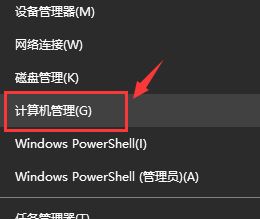
2.打开【设备管理器】,点击【蓝牙】,会出现三个部分,就是驱动程序;

3.点击【更新驱动】;
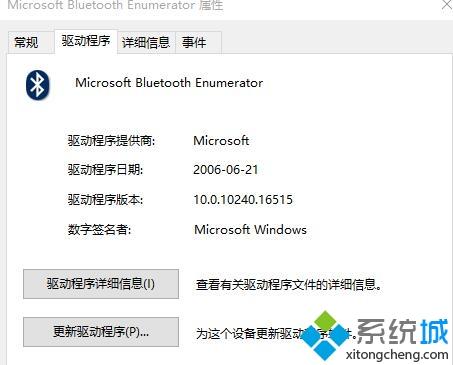
4.更新了3个后,再去搜索设备,完美解决。
第二种方法、
1.鼠标右击电脑左下角【开始】,点击【设备管理器】;
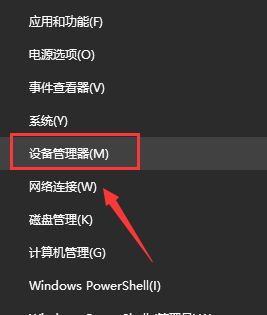
2.找到蓝牙设备图标,点开,点击下图框出来的蓝牙驱动;
鼠标右键选择【更新驱动程序】,如果是你电脑的蓝牙驱动问题,系统会自动帮你更新到最新的驱动;
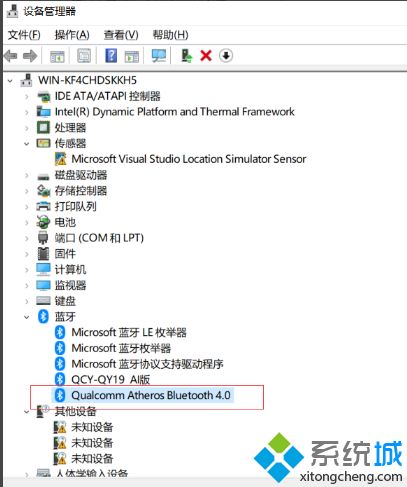
3.驱动更新完之后,快捷键【Win】+【i】打开【设置】。找到【设备】,点开;
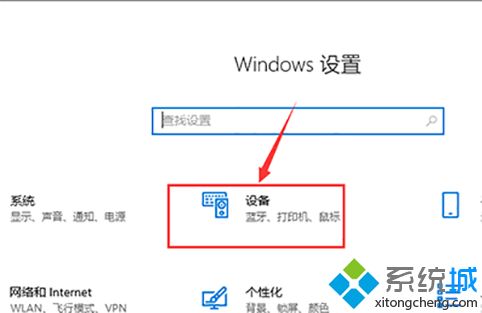
5.找到【蓝牙设置】,重新对蓝牙音箱进行搜索,即可搜出你的设备来了。
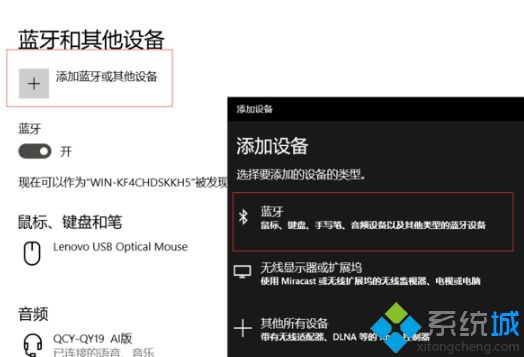
关于win10电脑显示无法找到蓝牙音箱如何解决就给大家介绍到这边了,通过上面的方法就可以找到蓝牙音箱了。
相关教程:蓝牙允许设备进行连接电脑连接蓝牙音箱不可用手机蓝牙连接win10放音乐wifi和蓝牙可以同时用吗我告诉你msdn版权声明:以上内容作者已申请原创保护,未经允许不得转载,侵权必究!授权事宜、对本内容有异议或投诉,敬请联系网站管理员,我们将尽快回复您,谢谢合作!











